Excel如何快速隔行粘贴?
产品型号:ASUS S340MC
系统版本:Windows 10
软件版本:Microsoft Office Excel 2019
【Excel如何快速隔行粘贴?】1、首先打开电脑上的Excel文档 。

文章插图
2、选中要复制粘贴的内容进行复制 。

文章插图
3、接着选中要将数据粘贴过来的位置,右键点击在下拉框中选择选择性粘贴 。
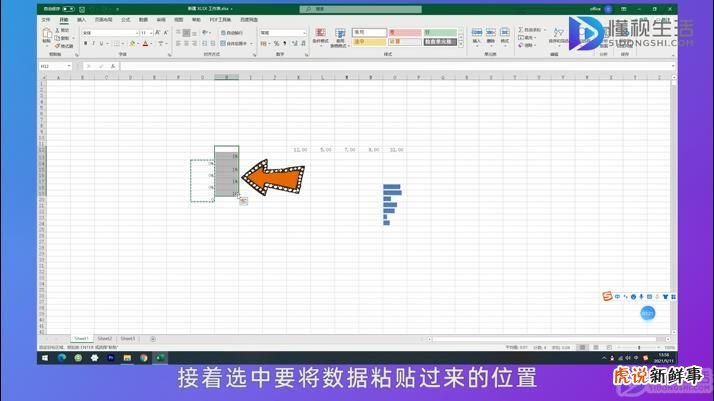
文章插图

文章插图
4、在弹窗中找到并勾选跳过空单元格 。

文章插图
5、最后点击底部的确定即可隔行粘贴 。

文章插图
总结
1、首先打开电脑上的Excel文档 。
2、选中要复制粘贴的内容进行复制 。
3、接着选中要将数据粘贴过来的位置,右键点击在下拉框中选择选择性粘贴 。
4、在弹窗中找到并勾选跳过空单元 。
5、最后点击底部的确定即可隔行粘贴 。
- word如何在每页添加表头
- 苹果手机如何解除引导式访问
- 怎样给excel表格加边框
- 超级棒的Excel常用小技巧,让表格自动添加边框线,两分钟教会你
- 怎么在Excel自动添加边框呢?
- 高铁如何连接wifi
- word文档修改模式如何取消
- 手机微信如何建群
- 如何使ppt中的文字一个一个的出现?
- 如何新建一个微信群
